- Google Chrome е най-използваният браузър в света, но дори и най-добрите браузъри могат да срещнат грешки.
- Много потребители съобщиха за проблеми с мащабирането с Google Chrome.
- Имате ли допълнителни проблеми с Chrome? Ако е така, разгледайте нашите Хъб хъб.
- Ако имате нужда от повече информация за различни браузъри, разгледайте нашия Страница за браузъри както добре.
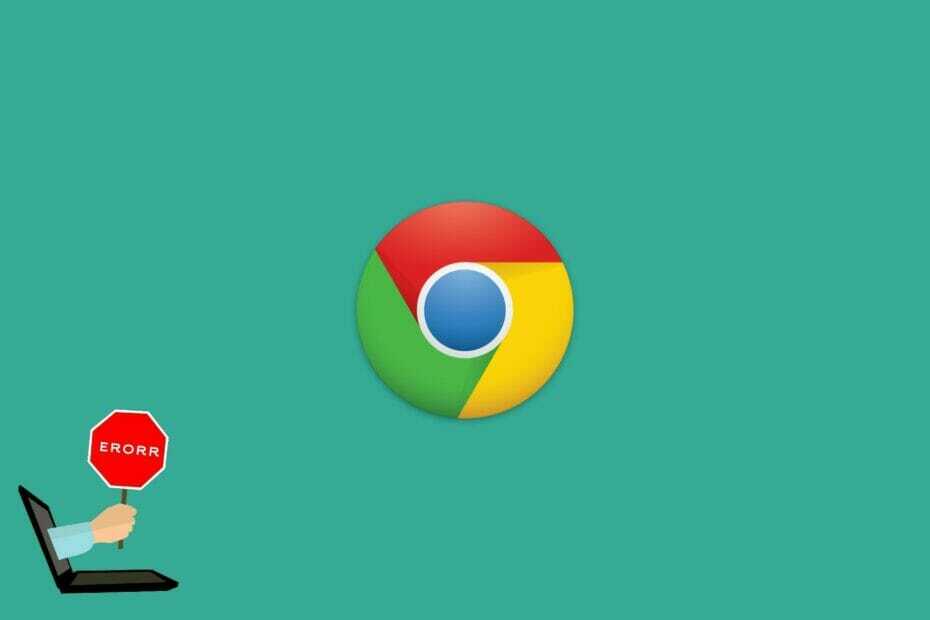
6. Променете нивото на мащабиране на страницата в Chrome
- Щракнете върху Меню в горния десен ъгъл и изберете Настройки от менюто. Като алтернатива можете просто да въведете chrome: // настройки / в адресната лента.
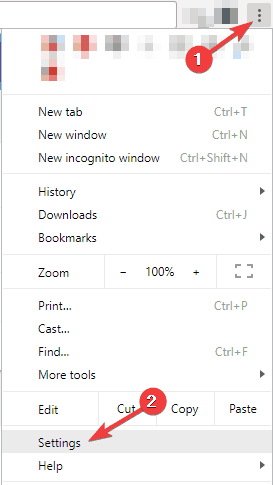
- Кога Настройки раздел се отваря, намерете Мащабиране на страницата опция и я променете на желаната стойност.
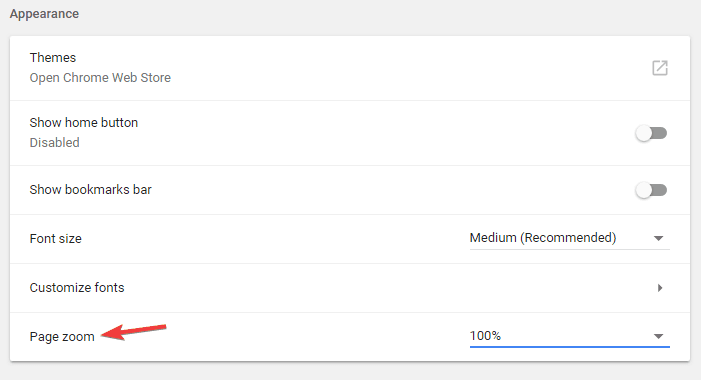
След това размерът на вашите уеб страници ще бъде съответно коригиран. Имайте предвид, че размерът на вашия потребителски интерфейс ще остане непроменен и ако това не е желаният резултат, може да искате да пропуснете това решение.
7. Проверете дали Chrome е актуален
- Щракнете върху Меню в горния десен ъгъл. Сега изберете Помощ> Информация Google Chrome.

- Сега трябва да видите версията на Chrome, която използвате, и браузър ще провери за актуализации. Ако има налични актуализации, те ще бъдат автоматично изтеглени и инсталирани.
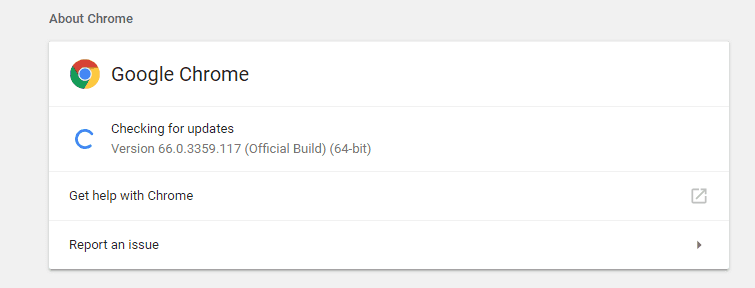
След като браузърът ви е актуален, проверете дали проблемът продължава да съществува.
Не можете да актуализирате Chrome поради грешка? Не се притеснявайте, имаме правилното решение за вас.
8. Нулирайте Chrome по подразбиране
- Отвори Настройки раздел.
- Сега превъртете докрай и кликнете Разширено за показване на разширени настройки.
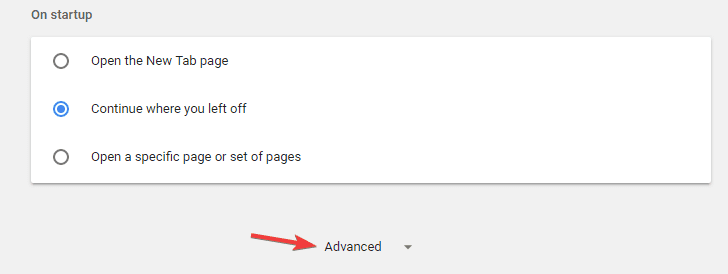
- Изберете Нулирайте настройките. Сега кликнете Нулиране бутон за потвърждение.
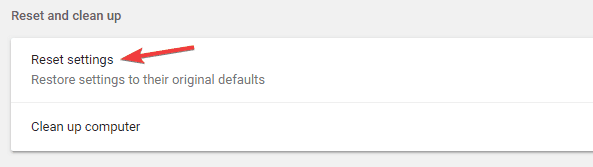
След няколко минути Chrome ще бъде възстановен по подразбиране. След като направите това, проверете дали мащабирането работи правилно.
Можете да архивирате разширенията на Chrome. Вижте това ръководство, за да научите как можете да го направите.
8. Помислете дали да не използвате Beta в Canary версия на Chrome
Ако имате проблеми с мащабирането в Chrome, може да помислите за преминаване към бета версия. Бета версията все още се разработва, но може да донесе нови функции, както и корекции на грешки и подобрения.
Ако имате проблеми с Chrome, преминаването към бета версия може да ви помогне да ги поправите. Ако сте активирали синхронизирането, всички ваши разширения, история и отметки ще бъдат прехвърлени в бета версията, което ви позволява да продължите там, където сте спрели.
Имайте предвид, че бета версията може да не е най-стабилната версия, но в по-голямата си част трябва да работи без големи проблеми.
Ако искате да изпробвате функциите за кървящи ръбове, версията Canary може да е точно това, от което се нуждаете.
Тази версия може да не е стабилна като бета версията, но това е първата версия, която включва нови функции и поправки, така че може да ви помогне с проблема ви.
Така че по този начин можете да коригирате мащабирането на Google Chrome, без да коригирате настройките на Windows DPI за целия софтуер. Тогава елементите на потребителския интерфейс на браузъра няма да бъдат увеличени.
Ако имате някакви други въпроси, не се колебайте да ги оставите в раздела за коментари по-долу.
често задавани въпроси
За да използвате мащабиране в Google Chrome, щракнете с десния бутон на мишката върху прекия път на Chrome и изберете Properties от менюто. Придвижете се до раздела Съвместимост и премахнете отметката от опцията Деактивиране на мащабирането на дисплея при висок DPI.
Ако екранът ви е голям в Chrome, това се дължи на настройките за мащабиране в Windows. За да поправите това, отворете приложението Настройки> Дисплей и коригирайте настройките за мащабиране.
За да спрете мащабирането на Windows, отворете приложението Настройки> Дисплей и задайте мащабиране на 100%.
За да изключите мащабирането в Chrome, щракнете с десния бутон на мишката върху прекия път на Chrome и изберете Properties. Преминете към Съвместимост и поставете отметка на опцията Деактивиране на мащабирането на дисплея.


![[Фиксирана] Връзката ви не е частна грешка на Google Chrome](/f/a40ddf7ba4650edc4bdfa384a6b0b2aa.jpg?width=300&height=460)